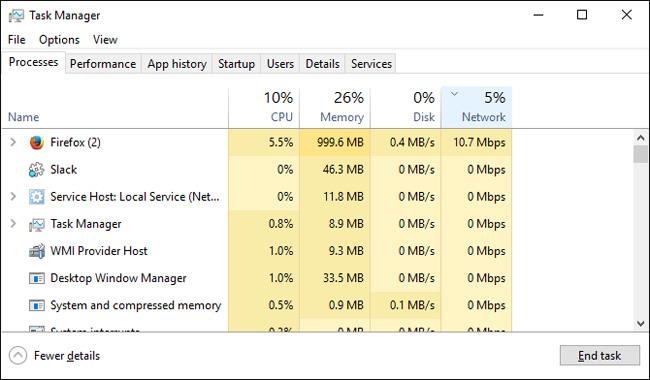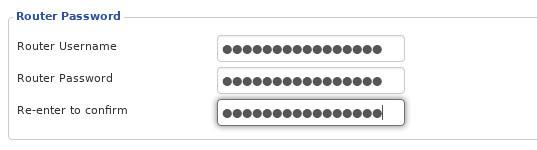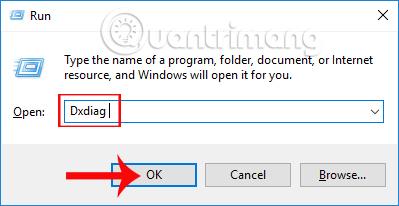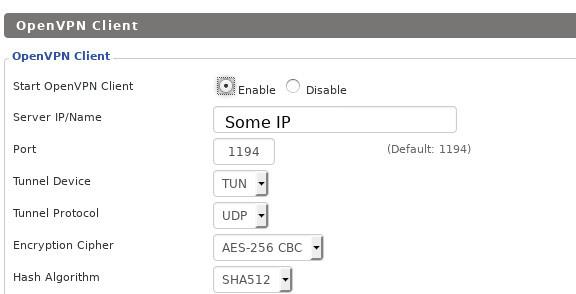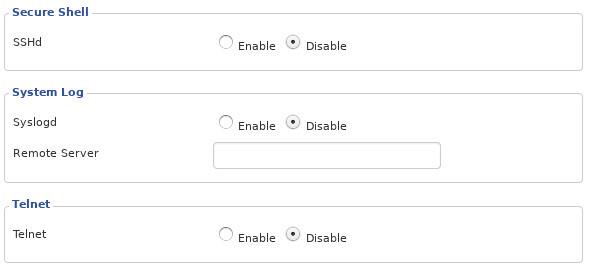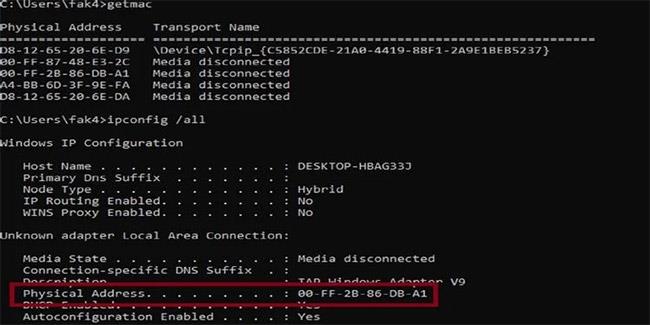Svi koriste wifi. To je činjenica modernog života, ali dolazi s ozbiljnim sigurnosnim rizicima. Kućne bežične mreže mogu biti najnesigurnije internetske veze. Možete biti napadnuti s interneta, pa čak i od svojih susjeda.
Iako nijedna sigurnosna mjera nije savršena, postoje neki jednostavni koraci koje možete poduzeti kako biste poboljšali sigurnost svoje kućne bežične mreže i otežali napadačima pristup.
Jednostavni savjeti za osiguranje vašeg usmjerivača i WiFi mreže u samo nekoliko minuta
Administratorskoj konzoli uvijek pristupajte putem Etherneta

Administratorskoj konzoli uvijek pristupajte putem Etherneta
Prijava u administratorsku konzolu vašeg usmjerivača jednostavno je stvar otvaranja web preglednika, unosa vaše IP adrese (ili ponekad URL-a), zatim korisničkog imena i lozinke administratora vašeg usmjerivača. Sve je u redu, sve dok to ne radite na bežičnoj vezi.
Kada se prijavljujete na administrativnu ploču putem bežične mreže, te vjerodajnice za prijavu bit će poslane preko mreže i vjerojatno će biti presretnute u streamu. Ako se prijavljujete samo kada ste povezani putem Etherneta, možete eliminirati ovaj rizik.
Zapravo, trebali biste potpuno onemogućiti daljinski pristup i zahtijevati žičanu vezu da prilagodite stvari. Na ovaj način, čak i ako hakeri ometaju vašu bežičnu vezu i razbiju lozinku, ne mogu ništa promijeniti.
Promjena naziva mreže (SSID)
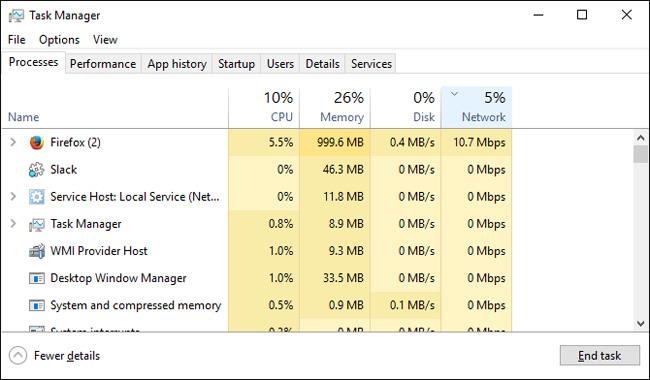
Ovo je vrlo jednostavna mjera, promijenite zadani naziv mreže. Napadač zna zadana imena koja koriste proizvođači usmjerivača i ISP-ovi. Ako mogu shvatiti koju vrstu usmjerivača koristite samo gledajući naziv vaše mreže i moći će puno lakše napasti točan usmjerivač. To im štedi vrijeme i trud.
Osim toga, ova vrsta informacija otvara vrata sofisticiranijim napadima koji napadaju firmware specifičan za usmjerivač. Napadač može izravno iskoristiti firmware i dobiti više pristupa i na diskretniji način samo ako sazna vašu lozinku.
Promjena korisničkog imena i lozinke
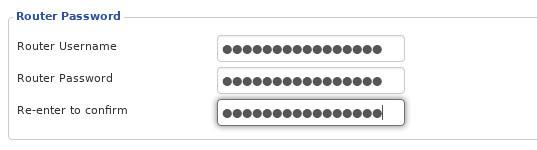
Slično gornjoj sigurnosnoj metodi, trebate promijeniti korisničko ime i lozinku korisnika Wiki.SpaceDesktop.
Napadači znaju zadano ime i lozinku i prvo će ih pokušati. Nemojte misliti da ste pametni samo ako promijenite lozinku ili promijenite jedan znak. Napadač ima alat koji može brzo testirati tisuće kombinacija lozinki i korisničkih imena.
Promijenite korisničko ime administratora u nešto pomalo nepredvidivo. Lozinka mora biti šifra. To znači da to mora biti izraz koji sadrži barem jednu ili više besmislenih riječi. Također biste trebali koristiti velika slova, brojeve i nekoliko posebnih znakova.
Promijenite zadanu IP adresu usmjerivača
Iz sigurnosnih razloga, najbolje je promijeniti zadanu IP adresu vašeg usmjerivača (IP adresu koju unesete u preglednik za povezivanje s usmjerivačem), čineći ga otpornijim na praćenje.
1. Dok ste prijavljeni kao admin, potražite opciju Network Configuration ili nešto slično.
2. Promijenite jedan ili oba zadnja broja IP adrese u polju LAN IP adresa . Na primjer, možete promijeniti zadanu IP adresu 192.168.200.01 na vašem usmjerivaču u 192.168.200.36 (stvarna IP adresa na vašem usmjerivaču bit će drugačija).
3. Kliknite Primijeni ili Spremi i pričekajte da se usmjerivač ponovno pokrene.
Koristite jaku enkripciju
Enkripcija je obavezna značajka na svim usmjerivačima. Preskakanje korištenja enkripcije je kao da sva vrata i prozore u kući ostavite otvorenima cijelo vrijeme. Sve što kažete ili učinite svatko može vidjeti i čuti.
Ako ne koristite enkripciju za svoju bežičnu mrežu, činite veliku pogrešku. Zapravo, ako koristite enkripciju, još uvijek možete pogriješiti. Nije svaka enkripcija jednaka. Provjerite jeste li odabrali ispravne postavke.
Ozbiljno, potrebno je samo oko 30 sekundi da se omogući enkripcija u postavkama usmjerivača. I kada to radite, provjerite koristite li WPA2 način rada ako je dostupan ili koristite WPA Personal. U svakom slučaju nemojte koristiti WEP enkripciju jer je slaba i lako ju je probiti.
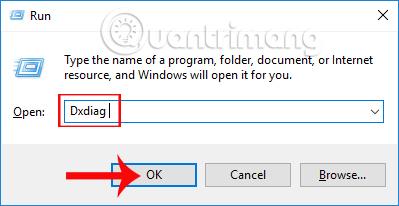
Odaberite "WPA2 Personal" za svoju mrežu. Bilo bi lijepo kada biste mogli postaviti poslovnu verziju, ali zapravo nije tako jednostavno osim ako nemate iskustva s njom.
Za algoritam šifriranja odaberite AES, nemojte koristiti TKIP. AES pruža jaču enkripciju i teško ga je iskoristiti. TKIP je odabran samo kao opcija za kompatibilnost sa starijim verzijama, a ako stvarno trebate TKIP, ažurirajte svoj uređaj.
Odaberite jaku lozinku

Lozinka koju koristite za prijavu na mrežu također mora biti jaka i mora se razlikovati od lozinke za administratorski račun. Odaberite dugu lozinku, uključujući barem jednu rijetko korištenu riječ, broj i posebne znakove. Vaša lozinka mora imati najmanje petnaest znakova.
Promjena WiFi lozinke
Čak i ako je vaša lozinka za Wi-Fi izuzetno jaka, trebate je promijeniti. Kao i svaku lozinku, trebali biste je redovito mijenjati novim izrazima. To ne znači da svoju lozinku morate mijenjati svaki dan, ali svakih nekoliko mjeseci nije loša ideja.
Postavite postavke DHCP rezervacije (statička IP adresa)
Za većinu mreža usmjerivač se može zadržati na zadanim DHCP postavkama. To znači da će usmjerivač automatski osigurati IP adrese klijentima spojenim na mrežu, čime se eliminira posao upravljanja IP-om.
Ako planirate povezati poslužitelj ili bilo koji uređaj kojem možete pristupiti izvan svoje mreže, najbolja opcija je konfigurirati postavke DHCP rezervacije. To jednostavno znači da usmjerivaču govorite da određeni uređaj uvijek koristi određenu statičku IP adresu koja je za njega rezervirana.
Na primjer, IP adresa usmjerivača može biti 192.168.1.1. Dakle, svom poslužitelju e-pošte možete dati IP adresu 192.168.1.2. Također možete dati trećem uređaju, kao što je web poslužitelj , IP adresu 192.168.1.3 itd.
Onemogući mrežu za goste
Mreže gostiju mogu biti dvosjekli mač. Pobrinite se da se vaši gosti ne prijavljuju i ne pristupe cijeloj vašoj mreži te da ne koriste vašu lozinku. Međutim, ako mreža za goste nema lozinku, i dalje ste otvoreni za svakoga tko se želi povezati. U biti, napadačima dajete pristup vašoj mreži.
Jedina iznimka ovdje je ako možete stvoriti zasebnu lozinku za mrežu za goste. Ako vaša mreža za goste ima istu razinu sigurnosti kao vaša primarna mreža, u redu je. U suprotnom, onemogućite ga i ako ne vjerujete svojim gostima, promijenite lozinku kada odu.
Uključite vatrozid

Nema svaki usmjerivač ugrađen vatrozid, ali ako vaš ima, uključite ga. Vatrozidi mogu poslužiti kao vaša prva linija obrane. Oni su posebno dizajnirani za upravljanje i filtriranje prometa u i izvan vaše mreže i mogu blokirati pristup kroz neiskorištene priključke.
Koristite VPN
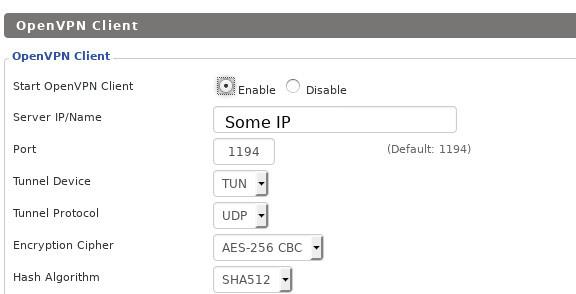
Nećete spriječiti svoje susjede da uđu u vašu mrežu s VPN-om, ali na taj način možete spriječiti napade izvan neposredne okoline.
Kada koristite VPN, prvo se spojite na VPN poslužitelj, a zatim se spojite na vanjski Internet. Sav promet dolazi iz VPN-a, uključujući sve informacije o vašoj internoj računalnoj mreži jer VPN-ovi stvaraju virtualne interne mreže. Dok ste povezani s njima, vaše je računalo i na fizičkoj i na virtualnoj lokalnoj mreži. Internet može vidjeti samo virtualne mreže.
VPN-ovi imaju dodatnu prednost anonimiziranja dijela vašeg prometa. VPN vas neće učiniti potpuno anonimnim na mreži, ali će sigurno pomoći.

WPS je kratica za Wifi Protected Setup. Ovo je sustav koji se povezuje na šifriranu wifi mrežu bez potrebe za unosom lozinke. Postoje neke razlike, ali sve su relativno slične.
Iako WPS može dobro funkcionirati u teoriji, u praksi zapravo ne funkcionira tako dobro. WPS može uzrokovati neke sigurnosne propuste. Omogućeno je prema zadanim postavkama na većini usmjerivača. Ako smatrate da vam WPS nije potreban, možete ga onemogućiti i zatvoriti ove sigurnosne rupe.
Upravljanje firmverom usmjerivača

Kao i računala, usmjerivači imaju operativni sustav. Međutim, ne ažurira se automatski sigurnosnim ažuriranjima poput računala, pa ćete ga morati sami ažurirati. Neki usmjerivači mogu preuzeti ažuriranja firmvera s interneta. Za druge usmjerivače morate ih sami preuzeti i učitati na usmjerivač sa svog računala.
Baš kao i kod računala, ažuriranja često uključuju važne sigurnosne popravke. Ako ne ažurirate, napadači će iskoristiti ove sigurnosne propuste da vas napadnu. Ne morate to činiti redovito, samo provjerite ima li ažuriranja svakih mjesec dana.
Ako imate malo tehničkog znanja, razmislite o korištenju prilagođenog firmvera otvorenog koda za usmjerivač. Postoji nekoliko stvarno izvrsnih alata koje možete prenijeti na svoj usmjerivač, a obično se ažurira brzo i s više značajki. Ako to nikada prije niste radili, budite oprezni jer biste mogli uništiti svoj router.
Isključite daljinsko upravljanje/nepotrebne usluge
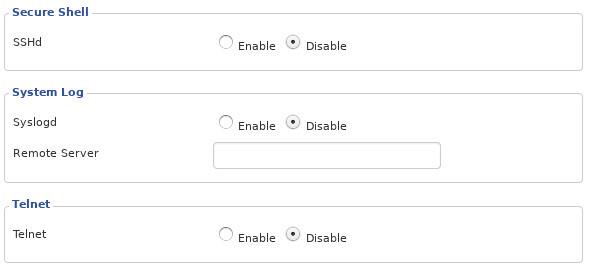
Mnogi usmjerivači imaju usluge daljinskog upravljanja. U nekim usmjerivačima te su usluge omogućene prema zadanim postavkama. Nemojte se ovdje zbuniti. Ovo nije web sučelje koje koristite za upravljanje usmjerivačem iz mreže, udaljene usluge vam omogućuju upravljanje izvana. To znači da napadač s otvorenog interneta može pristupiti upravljačkom sučelju vašeg usmjerivača. Ne postoji mnogo praktičnih razloga zašto biste morali upravljati usmjerivačem izvan mreže, tako da nećete puno propustiti ako isključite ovu potencijalno opasnu uslugu.
Postoje i druge usluge za koje ruter koji dolazi uz njega nije neophodan. Na primjer, neki usmjerivači imaju SSH ili Telnet omogućen prema zadanim postavkama. Nema nikakvog razloga, pogotovo jer možete koristiti web sučelje rutera. Neki usmjerivači čak imaju FTP i Sambu omogućene prema zadanim postavkama za dijeljenje datoteka. I jedno i drugo može olakšati posao cyber napadačima. Ako ih imate, isključite ih.
Filtriranje MAC adresa
Svi uređaji imaju jedinstvenu MAC (Media Access Control) adresu, koja se koristi za komunikaciju s mrežnim segmentom.
Filtriranjem MAC adrese svakog uređaja možete povećati sigurnost svoje mreže. To možete učiniti dodavanjem MAC adresa za sve svoje uređaje opcijama bežičnog usmjerivača, osiguravajući da se samo filtrirani uređaji mogu povezati s mrežom.
MAC adresu obično možete pronaći u izborniku Mrežne postavke na svom uređaju ili odlaskom na naredbeni redak, upisivanjem "getmac" i pritiskom na Enter. Rezultat će biti sličan sljedećem:
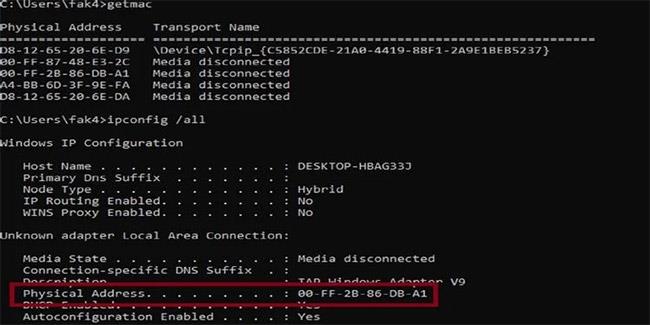
Pronađite MAC adresu
1. Dok ste prijavljeni na ruter, pronađite opciju MAC Filtering i kliknite na nju. Opcija MAC filtriranja može biti navedena kao MAC filtar, mrežni filtar, pristup mreži, kontrola pristupa ili nešto slično. Može se nalaziti u izborniku Wireless, Security ili Advanced.
2. Pritisnite opciju za dodavanje novog MAC filtra . Gumb će najvjerojatnije biti ikona s natpisom "Dodaj" ili znak plus (+) ili nešto slično.
3. Unesite MAC adresu svakog uređaja na mreži koji želite filtrirati.
Ako vas zanima tema sigurnosti ili ste već čitali ovakav članak, možda ćete se zapitati zašto neke stvari nisu spomenute. Dobro pitanje! Statičke IP adrese, MAC filtriranje i skrivanje SSID-a zanemaruju se jer je dokazano da ne rade. Naravno, možete spriječiti neke blage intervencije, ali za prave alate nijedan od ovih trikova neće uspjeti. Trebali biste uložiti svoje vrijeme i trud kada su u pitanju rezultati poput enkripcije i postavljanja jakih zaporki.
Budite pametni i dajte sve od sebe kako biste bili sigurni da vas usmjerivač štiti.